135编辑器怎么上传图片 135编辑器图片上传教程
更新日期:2023-06-01 08:51:51
来源:互联网
135编辑器支持用户们在线制作微信朋友圈图片、恶搞证件、搞笑表情包等,那么怎么将原图上传到135编辑器呢,我们可以点击上方图片的图标,选择需要上传的图片,点击确定即可上传,等待图片上传完成即可,上传完成后就能根据自己的需求进行编辑咯,以下就是135编辑器图片上传教程。
135编辑器图片上传教程
1、点击这两个图标,就能上传图片了
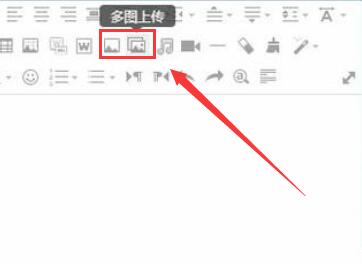
2、然后选择要上传的图片

3、选择完成以后,点击【开始上传】,完后以后点击【确定】就将图片上传完成了
常见问题
- 知乎小说免费阅读网站入口在哪 知乎小说免费阅读网站入口分享365445次
- 知乎搬运工网站最新入口在哪 知乎盐选文章搬运工网站入口分享218670次
- 知乎盐选小说免费网站推荐 知乎盐选免费阅读网站入口分享177210次
- 原神10个纠缠之缘兑换码永久有效 原神10个纠缠之缘兑换码2024最新分享96861次
- 羊了个羊在线玩入口 游戏羊了个羊链接在线玩入口70746次
- 在浙学网页版官网网址 在浙学官方网站入口66419次
- 王者荣耀成年账号退款教程是什么?王者荣耀成年账号可以退款吗?64796次
- 地铁跑酷兑换码2024永久有效 地铁跑酷兑换码最新202458573次
- paperpass免费查重入口58502次
- 蛋仔派对秒玩网址入口 蛋仔派对秒玩网址入口分享57701次

